How to Connect and Disconnect a Wired or Wireless Microphone on a Cisco 8832 MPP Conference Phone (Een bekabelde of wireless microfoon aansluiten en loskoppelen van een Cisco 8832 MPP vergadertelefoon)
Doel
Het doel van dit artikel is om te verklaren hoe u een bekabelde of draadloze microfoon kunt aansluiten en loskoppelen op een Cisco 8832 vergadertelefoon met multiplatform telefoon (MPP) firmware.
Inleiding
Goede communicatie kan het verschil maken in het succes van uw bedrijf. Conferentiegesprekken kunnen groepen mensen uit verschillende delen van de wereld met elkaar verbinden of iemand die niet naar een belangrijke vergadering kan komen, de kans geven om mee te doen in het plezier. Cisco 8832 MPP vergadertelefoon biedt HD-audioprestaties (high-definition) en 360-graden dekking voor middelgrote tot grote conferentieruimten en uitvoerende kantoren.
De luidspreker aan de telefoon kan uit de doos worden gebruikt voor een kamer van 20 x 20’ (6,1 x 6,1 m) en tot 10 personen. Heb je een grotere vergaderzaal dan dat? Heb geen angst, kan dit model twee getelegrafeerde of twee draadloze microfoons steunen, die de dekking uitbreiden tot een 20' x 34' (6.1 x 10M) ruimte en tot 22 mensen met 2 getelegrafeerde microfoons, en uitbreidend de dekking tot 20' x 40' (6.1 x 12.2M) en tot 26 mensen met 2 draadloze microfoons. Het is een geweldige optie om iedereen verbonden te krijgen.
Voor het beste resultaat raden we aan om de microfoons op minimaal 0,91M van elkaar te plaatsen. Elke microfoon heeft een mute-knop die de telefoon en beide microfoons zal dempen of uitschakelen als ze worden ingedrukt.
Op het moment van release, de 8832-3PC niet ondersteunen draadloze verbindingen voor de luidsprekertelefoon. Het is belangrijk om op te merken dat deze multiplatform telefoon anders is dan de Enterprise versie van deze telefoon. Als u de verschillen tussen Cisco Multiplatform Telefoons en Cisco Unified IP-telefoons (Enterprise) wilt zien, klikt u hier.
Toepasselijke apparaten
Cisco 832 IP-vergadertelefoon met multiplatform firmware
Softwareversie
11.2.3 en hoger
Bedrade microfoons
De 8832 IP-vergadertelefoon heeft geen pc-poorten of headsets/handsets. Twee bedrade microfoons zijn verkrijgbaar in een optionele kit. De poorten voor de bedrade microfoons bevinden zich links en rechts van de telefoon, in de buurt van het centrum en dicht bij de basis. Je steekt gewoon de bedrade microfoons erin, en je bent goed om te gaan.
Wanneer de vergadertelefoon tijdens een vraag wordt gebruikt, wordt de LEIDENE van de uitbreidingsmicrofoon rond de Stomme knoop verlicht groen. Wanneer u op de knop Dempen drukt, worden de telefoon en de microfoons gedempt en verandert de LED-kleur in rood.
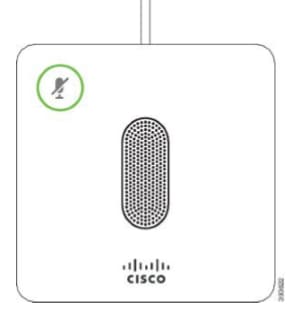
Voltooi de volgende stappen om de connectiviteit te controleren.
Tip: Wanneer u op en neer moet scrollen om de opties op het scherm te bekijken, gebruik de navigatieknoppen op de telefoon zoals aangegeven in de afbeelding hieronder. De knop in het midden kan worden gebruikt om de optie te selecteren die op het scherm wordt gemarkeerd of u kunt in plaats daarvan op Select softkey drukken.

Stap 1. Selecteer de Instellingen softkey op het scherm van de telefoon.
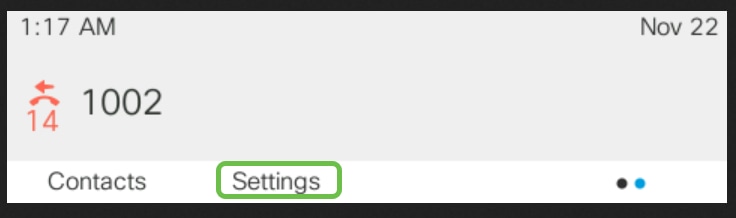
Stap 2. Scroll naar beneden naar Apparaatbeheer en selecteer.
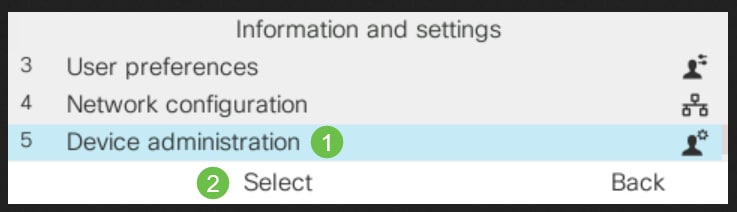
Stap 3. Scroll naar beneden naar Microfoons en selecteer.
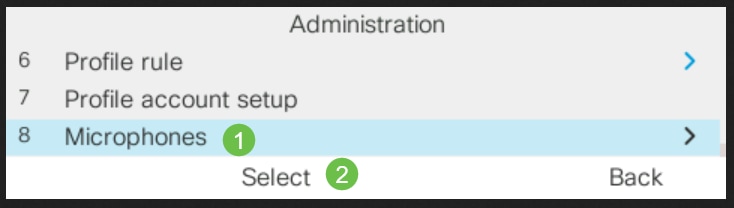
Stap 4. Selecteer bekabelde microfoons en selecteer.
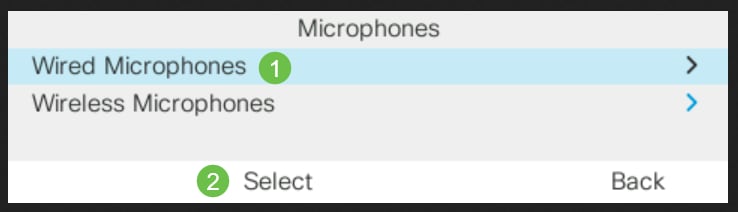
Stap 5. Dit scherm zal Connected weergeven als er een bekabelde microfoon is aangesloten op die poort. Het zal Niet aangesloten tonen als er geen bedrade aangesloten microfoon is.
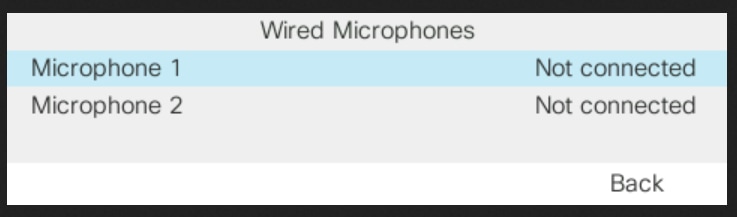
Om de bekabelde microfoons los te koppelen, koppel je ze gewoon los, zo eenvoudig is dat.
Draadloze microfoons
In plaats van de twee bedrade microfoons, kan je twee draadloze microfoons gebruiken. Draadloze microfoons kunnen handig zijn om de vergadertafel vrij te houden van een aantal kabels die in de weg zouden kunnen staan van mensen die werk gedaan krijgen. Deze zijn verkrijgbaar in een kit op het moment van aankoop.
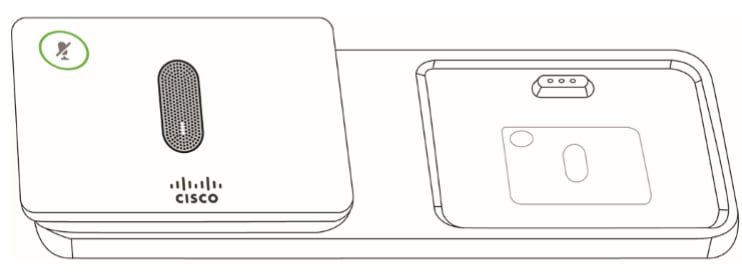
Wanneer de vergadertelefoon tijdens een vraag wordt gebruikt, wordt de LEIDENE van de uitbreidingsmicrofoon rond de Stomme knoop verlicht groen. Wanneer u op de knop Dempen drukt, worden de telefoon en de microfoons gedempt en verandert de LED-kleur in rood.
Er is een oplaadbak voor de microfoons om te gebruiken. Elke microfoon wordt geleverd met een montageplaat en een laadwieg. Bij het opladen wordt de LED op de wieg wit. Zodra de microfoon met de telefoon in paren is en u de microfoon aan een lader aansluit, kunt u op softkey van het Detail van de Show drukken om het ladingsniveau voor die telefoon te zien.
Wanneer de telefoon is gekoppeld aan een draadloze microfoon en je een bedrade microfoon aansluit, wordt de draadloze microfoon losgekoppeld. Op het telefoonscherm verschijnt een melding dat de bekabelde microfoon is aangesloten.
Draadloze microfoonkoppeling
De microfoons moeten worden gekoppeld aan de telefoon om te werken. Dit sluit de microfoon draadloos aan op de telefoon.
Tip: Wanneer u op en neer moet scrollen om de opties op het scherm te bekijken, gebruik de navigatieknoppen op de telefoon zoals aangegeven in de afbeelding hieronder. De knop in het midden kan worden gebruikt om de optie te selecteren die op het scherm wordt gemarkeerd of u kunt in plaats daarvan op Select softkey drukken.

Stap 1. Selecteer de Instellingen softkey op het scherm van de telefoon.
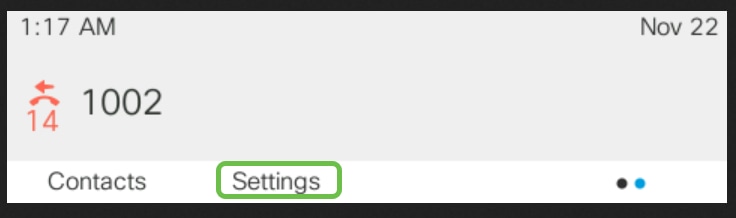
Stap 2. Scroll naar beneden naar Apparaatbeheer en selecteer.
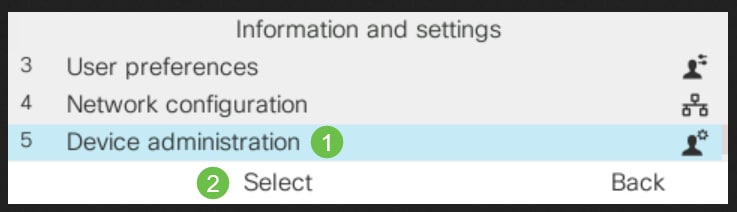
Stap 3. Scroll naar beneden naar Microfoons en selecteer.
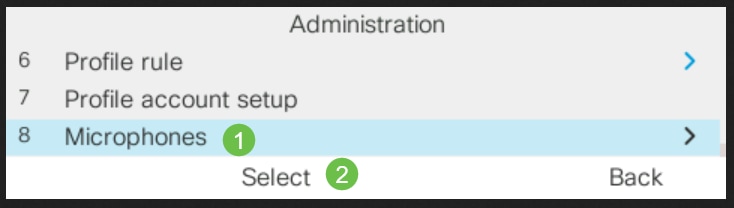
Stap 4. Selecteer draadloze microfoons en selecteer.
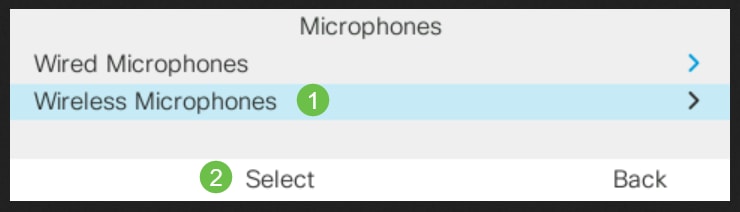
Stap 5. Selecteer Microfoon 1 of Microfoon 2 en druk op Paren softkey. Als een microfoon reeds met een bepaald kanaal is verbonden, toont het telefoonscherm aan dat de microfoon in paren wordt gerangschikt.
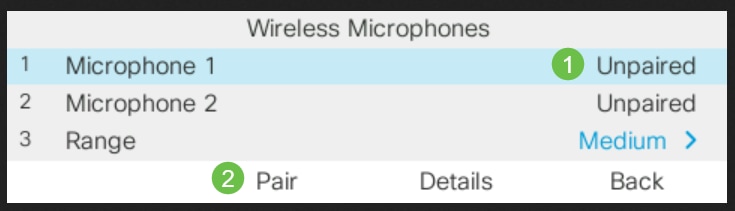
Stap 6. Houd Stomme ingedrukt op de draadloze microfoon totdat het LED-lampje van de microfoon wit knippert. Als de koppeling slaagt, toont het telefoonscherm een succesbericht.
Stap 7. Druk op Annuleren om terug te keren naar het menu Draadloze microfoons.
Stap 8. De draadloze microfoon heeft een bereik-instelling waarmee de radiofrequentie (RF) wordt ingesteld om te communiceren tussen de microfoons en de basis.
| Bereikinstelling | Theoretisch maximumbereik | Referentie indoorbereik | Max. spreektijd | Max. inactiviteitstijd |
|---|---|---|---|---|
| Hoog | 44 m | 17 m | 6 uur | 142 uur |
| Gemiddeld | 22 m | 9 m | 7 uur | 150 uur |
| Laag | 11 m | 4 m | 8 uur | 163 uur |
Opmerking: De theoretische maximale bereiken zijn gebaseerd op open veldlocaties zonder obstakels. In een kantoor zijn er meestal muren, deuren, meubels en mensen, dus deze bereiken zijn afhankelijk van uw omgeving. De hogere bereikinstellingen zullen een groter bereik bieden, maar meer energie gebruiken.
Als u de instelling van het RF-bereik wilt wijzigen, scrolt u naar beneden naar lijn 3 en selecteert u. Wanneer de batterij in de microfoon laag is, knippert de batterijindicatie LED snel.
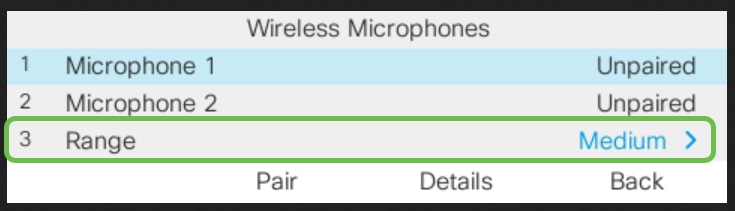
Stap 9. Klik op het bereik van Laag, Gemiddeld of Hoog en selecteer. Deze instelling wordt na een wasprogramma van kracht.

Draadloze microfoon ontkoppelen
Volg stap 1-4 in het bovenstaande gedeelte. De gekoppelde microfoons worden weergegeven. Selecteer Microfoon 1 of Microfoon 2 en druk op softkey Unpair.
Conclusie
U moet nu in staat zijn om zowel bekabelde als draadloze microfoons te verbinden en los te koppelen op uw Cisco 8832 vergadertelefoon met multiplatform telefoon (MPP) firmware. Jullie zijn allemaal klaar, ga nu weer aan het werk met het plannen van een aantal conferentiegesprekken!
Als u de beheershandleiding voor de Cisco 8832 MPP-vergadertelefoon wilt weergeven, klikt u hier.
Revisiegeschiedenis
| Revisie | Publicatiedatum | Opmerkingen |
|---|---|---|
1.0 |
23-Oct-2019 |
Eerste vrijgave |
 Feedback
Feedback